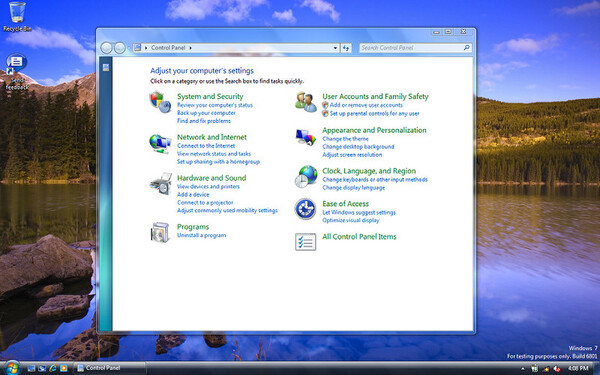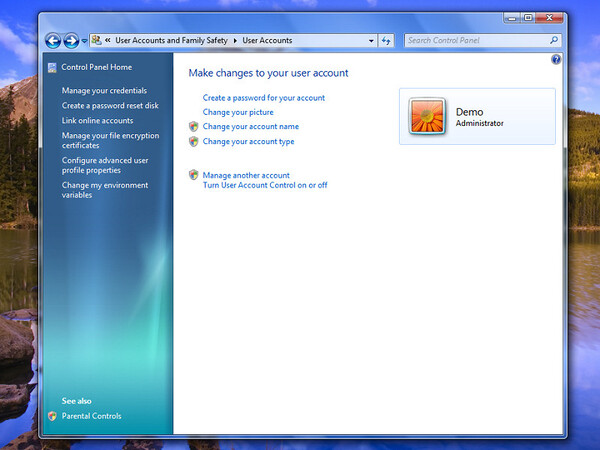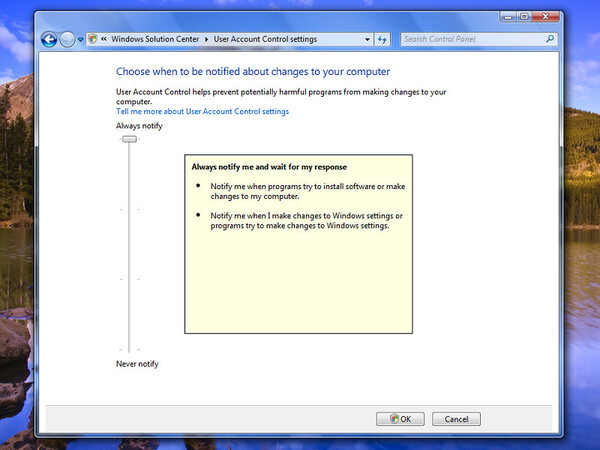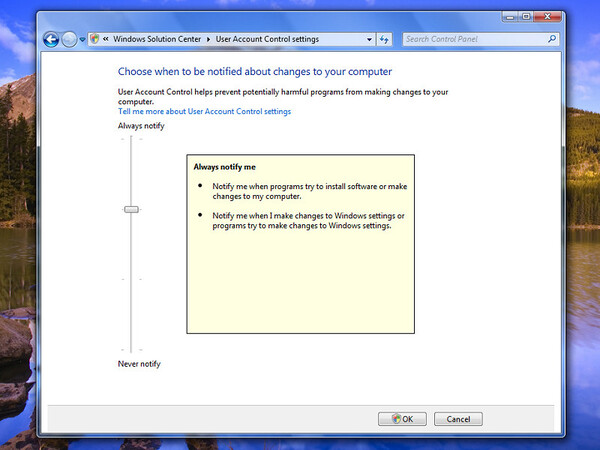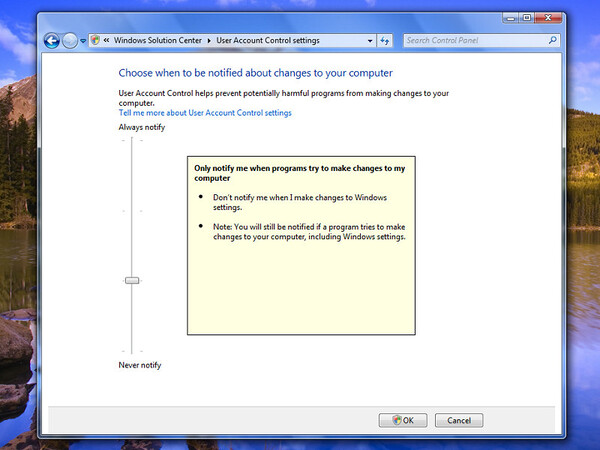レベル別設定になったUAC
Windows 7とWindows Vistaを比較して、セキュリティー面で最も大きく変わったのがUAC(ユーザーアカウント制御)だ。Vistaではオンかオフしかなかったが、Windows 7では4段階の“レベル”を選択できる。
レベルのひとつ「Always Notify me and wait for my response」(上の画面)は、最もセキュリティーが高いもので、VistaでのUACがオン状態と同じだ。プログラムをインストールしたりWindowsの設定を変更しようとすると、必ず注意ウインドウ(承認を求めるダイアログ)が表示され、管理者ユーザーによる確認が必要になる。
次の「Always Notify me」は、上のレベルとほぼ同じところで承認ダイアログが表示されるが、画面は暗転しない。
その下にあたる「Only notify me when programs try to make changes to my computer」では、Windowsの設定を変更する場合(例えばコントロールパネルからの設定操作)は、承認ダイアログを出さない。そのかわり、通知領域の上に小さな承認ダイアログを表示する。アプリケーションインストール時には、承認ダイアログが表示される。
お詫びと訂正:掲載当初、「ユーザーの確認は必要としない」としておりましたが、正しくは確認を必要とします。また、「通知領域の上に小さな注意ウインドウを表示」とありましたが、ここは警告表示だけで、承認は不要です。ここに訂正するとともに、お詫びいたします。(2008年11月7日)
「Never notify me」では、常に承認ダイアログの表示を行なわない。UACオフと同じ状態だ。
UACがこのように変わったのは、Vistaでの動作が多くのユーザーにとってあまりにもわずらわしかったからだ。なにかにつけていちいち承認ダイアログが表示され、ユーザーの認証が必要になるため、非常に評判の悪い機能だった。セキュリティー面を考えれば、UACのようなシステムは必要に思える。しかし、あまりにも頻繁に承認ダイアログが表示されるのはいかがなものか。
Windows 7でUACのルールが変更されたのは評価できる。しかし、設定に関してはもう少し自動化しないと、初心者だけでなく、エキスパートにとっても、結局は面倒なものになってしまうだろう。

この連載の記事
-
第19回
PC
DLNAや地デジ対応を強化 Windows 7の実像 Part 7 -
第19回
PC
NetbookでWindows 7は快適に動くのか? Windows 7の実像 番外編 -
第18回
PC
Windows 7の実像 Part 6 無線LANとホームネットワークの改良 -
第17回
PC
Windows 7の実像 Part 5 OSのSSD対応とエンハンスドストレージ -
第16回
PC
Windows 7の実像 Part 4 デバイスステージが周辺機器を使いやすく -
第15回
PC
UIとグラフィックスの改良 Windows 7の実像 Part 3 -
第14回
PC
影の薄いWindows Server 2008 R2 -
第13回
PC
Windows 7をNetBookで動かせ! WinHEC展示会レポート -
第12回
PC
Windows 7はハードウェア技術者を引きつけられるか? -
第11回
PC
Windows 7、ネーミングに対する反応は? - この連載の一覧へ